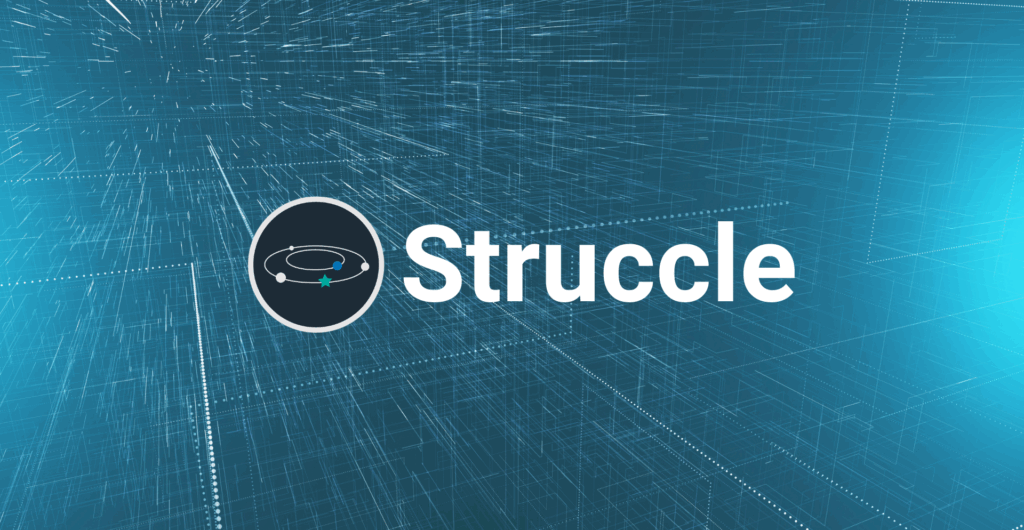スクレイピング– tag –
-

Mode Select の「Column Modification」とは何ですか?
関連画面:Extractor VIEW 画面で選択した箇所のデータを、Modification Column で選択したカラム(項目)を修正する形で取得対象に追加します。 -

Mode Select の「Add New Column」とは何ですか?
関連画面:Extractor VIEW 画面で選択した箇所のデータを、新しいカラム(項目)として取得対象に追加します。 -

プロンプトで修正指示をして SCRAPE をしたのにデータ取得の画面が変わりません。
関連画面:Extractor CHECK ボタンを押下してポップアップ画面を確認してください。最新のデータ取得状態が反映されているはずです。 -

CANCEL THE SCHEDULE ボタンで何ができますか?
関連画面:Results CANCEL THE SCHEDULE(キャンセル ザ スケジュール)で、実行中のタスクの中止ができます。 -

STATE ボタンで何ができますか?
関連画面:Results STATE(ステート)で、タスクにセットされたパーサーの実行状況が確認できます。処理が開始されたパーサーから表示されます。 -

DL ボタンで何ができますか?
関連画面:Results DL(ダウンロード)で、スクレイピングで取得したデータを CSV 形式でダウンロードできます。Excel やスプレッドシートなどに取り込んでご利用ください。 -

OPEN ボタンで何ができますか?
関連画面:Results OPEN(オープン)で詳細を開き、タスクによる取得データが確認できます。また、この詳細画面でデータ形式変更(Data format conversion)やデータのダウンロード(DL)も可能です。 -

Select Work とは何ですか?
関連画面:Scheduler Select Work(セレクト ワーク)で、WORK で作成した機能を選択します。通常はあまり使いません。 -

Select Column とは何ですか?
関連画面:Scheduler Select Column(セレクト カラム)で、次にセットする配下のパーサーのデータソースとリンクさせる URL です。 -

Select Parser とは何ですか?
関連画面:Scheduler Select Parser(セレクト パーサー)で、最初に処理を実行する上流工程のパーサーをセットします。例えば、「ページネーション」「一覧」「詳細」の 3 つのパーサーが存在する場合、ページネーションがこれに該当します。「一覧」「詳... -

Start now とは何ですか?
関連画面:Scheduler Start now(スタート ナウ)を押すと、タスクのスケジュール設定とは関係なく、今すぐタスクが実行されます。 -

status が ON の時はどういう状態ですか?
関連画面:Scheduler ON の場合は、タスクが有効になっています。タスクが有効の場合、自動定期取得が実行されます。タスクを無効にしたい場合は OFF にしてください。